Rumah >Tutorial perisian >Perisian Pejabat >Bagaimana untuk menyediakan paparan tersegmen nombor telefon mudah alih dalam Excel
Bagaimana untuk menyediakan paparan tersegmen nombor telefon mudah alih dalam Excel
- WBOYWBOYWBOYWBOYWBOYWBOYWBOYWBOYWBOYWBOYWBOYWBOYWBke hadapan
- 2024-04-25 11:52:56938semak imbas
Risau dengan fakta bahawa nombor telefon mudah alih dipaparkan dalam tatatanda saintifik dalam Excel? Editor PHP Apple membawa penyelesaian! Artikel ini akan menerangkan secara terperinci cara memaparkan nombor telefon mudah alih dalam segmen untuk menyelesaikan masalah biasa ini. Daripada memformat sel kepada menggunakan formula, kami membimbing anda melaluinya langkah demi langkah. Teruskan membaca untuk memastikan nombor telefon bimbit anda kemas dan cantik dalam hamparan Excel anda!
1. Buat hamparan Excel baharu.
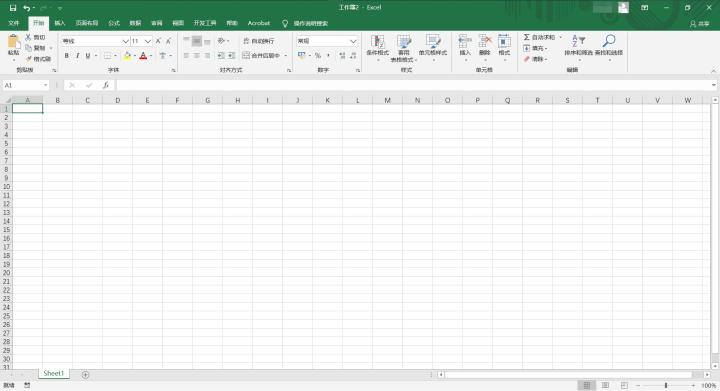
2. Masukkan kandungan yang perlu ditetapkan.
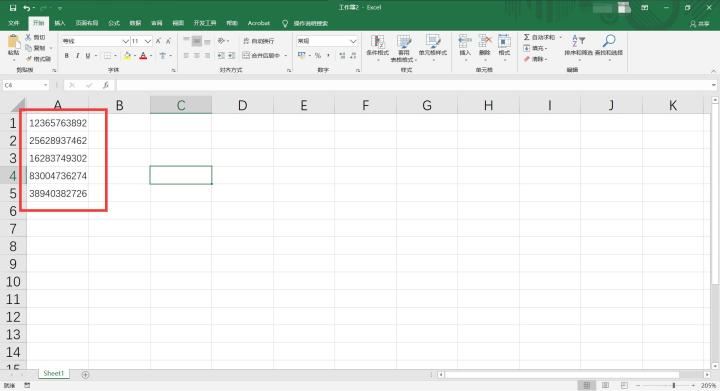
3 Pilih sel yang perlu ditetapkan, klik kanan tetikus dan pilih [Format Sel].
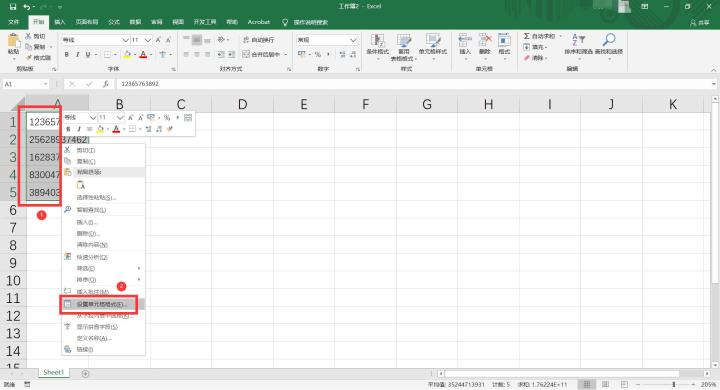
4 Kemudian tetingkap tetapan akan muncul.
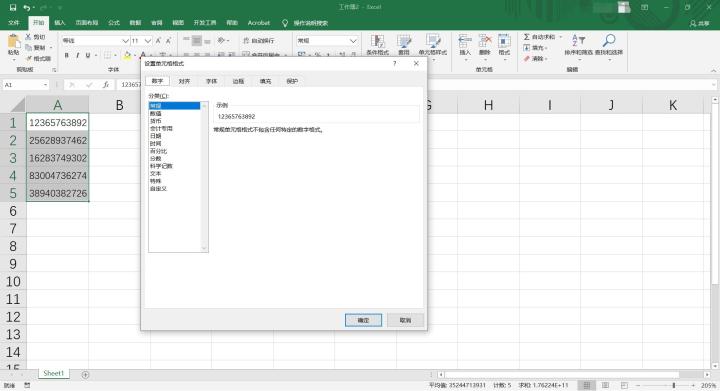
5 Kemudian pilih [Tersuai], masukkan [000-0000-0000] dalam jenis yang perlu dibahagikan, dan kemudian klik butang [OK] untuk menyediakan.
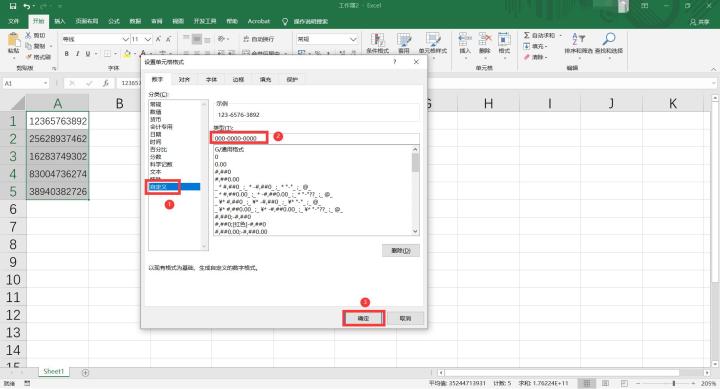
6 Kesannya seperti dalam gambar, nombor telah dipaparkan dalam segmen.
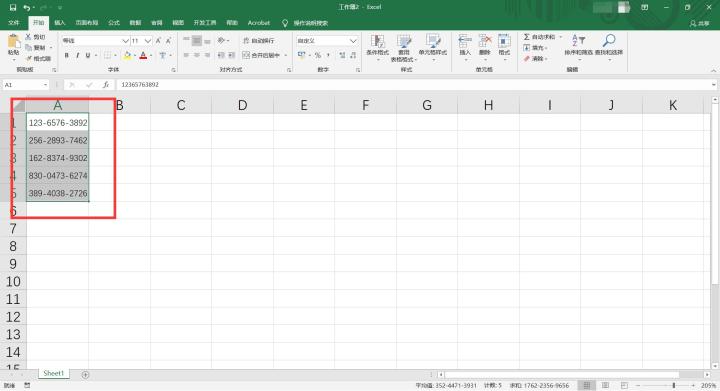
Atas ialah kandungan terperinci Bagaimana untuk menyediakan paparan tersegmen nombor telefon mudah alih dalam Excel. Untuk maklumat lanjut, sila ikut artikel berkaitan lain di laman web China PHP!
Artikel berkaitan
Lihat lagi- Penjelasan terperinci tentang cara membuka dan membaca fail CSV
- Langkah dan langkah berjaga-jaga untuk membuka dan memproses fail format CSV
- Kaedah dan petua untuk membuka fail CSV: Sesuai untuk pelbagai perisian
- Panduan ringkas untuk manipulasi fail CSV
- Belajar untuk membuka dan menggunakan fail CSV dengan betul

